Učinkovitost pri delu z Google Docs se lahko znatno poveča, če obvladaš pravilne tipke na tipkovnici. V tem dokumentu ti bom predstavil/a koristne bližnjice, ki ti bodo pomagale pospešiti tvoje urejanje besedil. Ali si začetnik/začetnica ali že imaš izkušnje, vedno je kaj novega za naučiti. Pojdiva takoj in raziščiva najpomembnejše kombinacije tipk, da optimizirava tvoje delovne procese v Google Docs.
Najpomembnejše ugotovitve
- Kombinacije tipk znatno olajšajo urejanje besedil.
- Določene skupine bližnjic so koristne za različne naloge.
- Poznavanje najpogostejših ukazov pogosto zadošča za učinkovito delo.
Temeljna oblikovanja besedila
Želiš oblikovati svoje besedilo privlačno? Začni z osnovnimi ukazi za oblikovanje besedila. Na primer, če želiš besedilo poudariti, označi želeno besedilo in pritisni kombinacijo Ctrl + Krepko. Za kurzivno besedilo uporabi Ctrl + Ležeče. Za podčrtano besedilo pritisni Ctrl + Podčrtano.
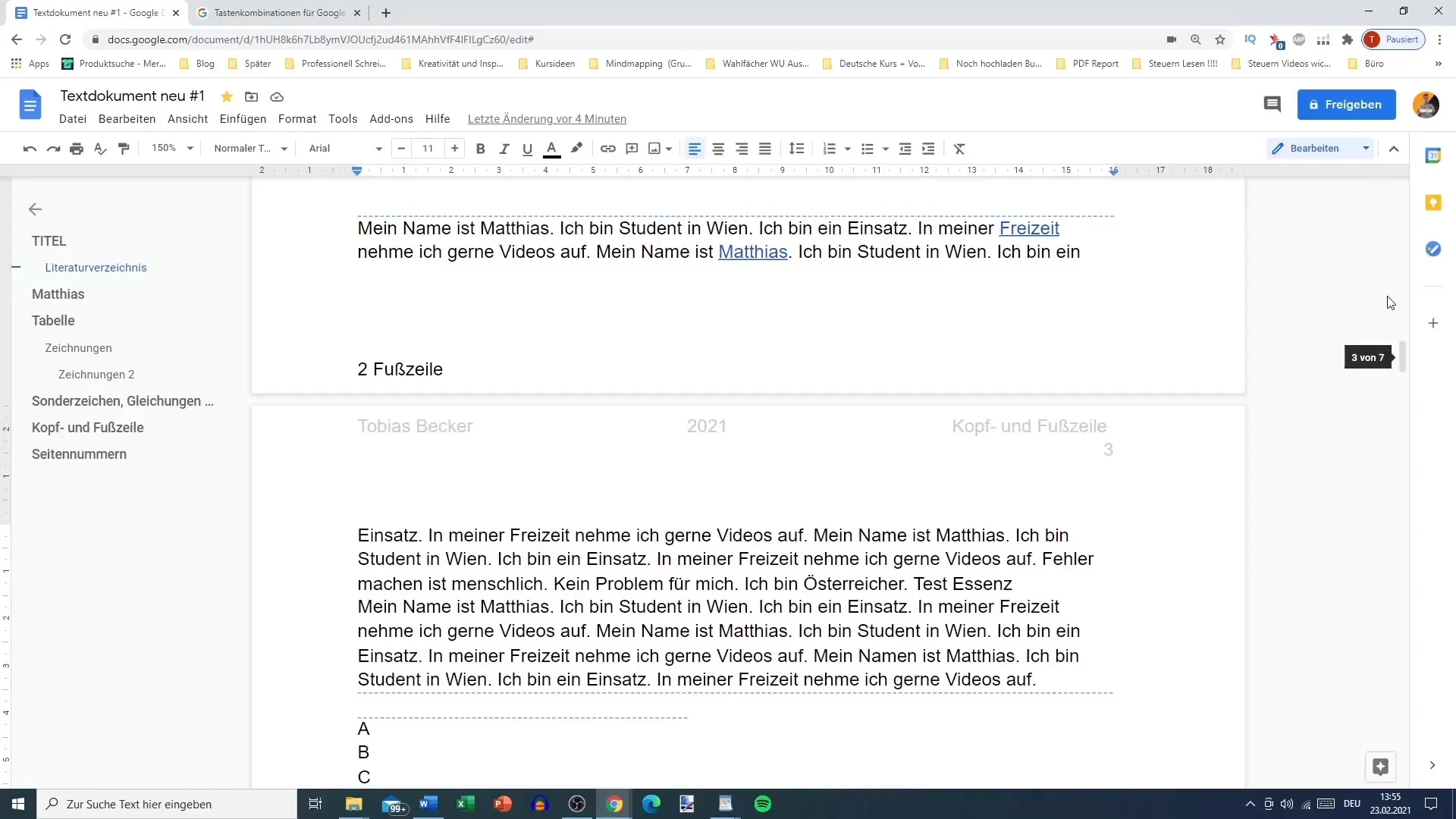
To so koristne osnove, ki olajšajo pisanje in oblikovanje dokumentov. Zapomni si, da kombinacije vključujejo le tipko za upravljanje, skupaj z črkovanjem.
Iskanje ukazov
Če nisi prepričan/a, katere bližnjice obstajajo, obstaja preprost način, kako jih najti. Uporabi kombinacijo Ctrl + F, da odpreš iskalno polje. Tam lahko na primer iščeš "krepko", če želiš ugotoviti, kako oblikovati svoje besedilo.
Ko najdeš ukaz, ti bo takoj prikazana ustrezna kombinacija tipk. To je zelo praktičen način, da hitro spoznaš funkcije, ki jih potrebuješ.
Zahtevnejši ukazi
Obstajajo tudi bolj kompleksne kombinacije tipk, ki zahtevajo nekoliko več truda, vendar so lahko kljub temu zelo koristne. Na primer, s pritiskom na Alt + Shift + 5 lahko prečrtaš besedilo. Morda se sliši bolj zapleteno, vendar boš s prakso hitro osvojil/a tudi te kombinacije.
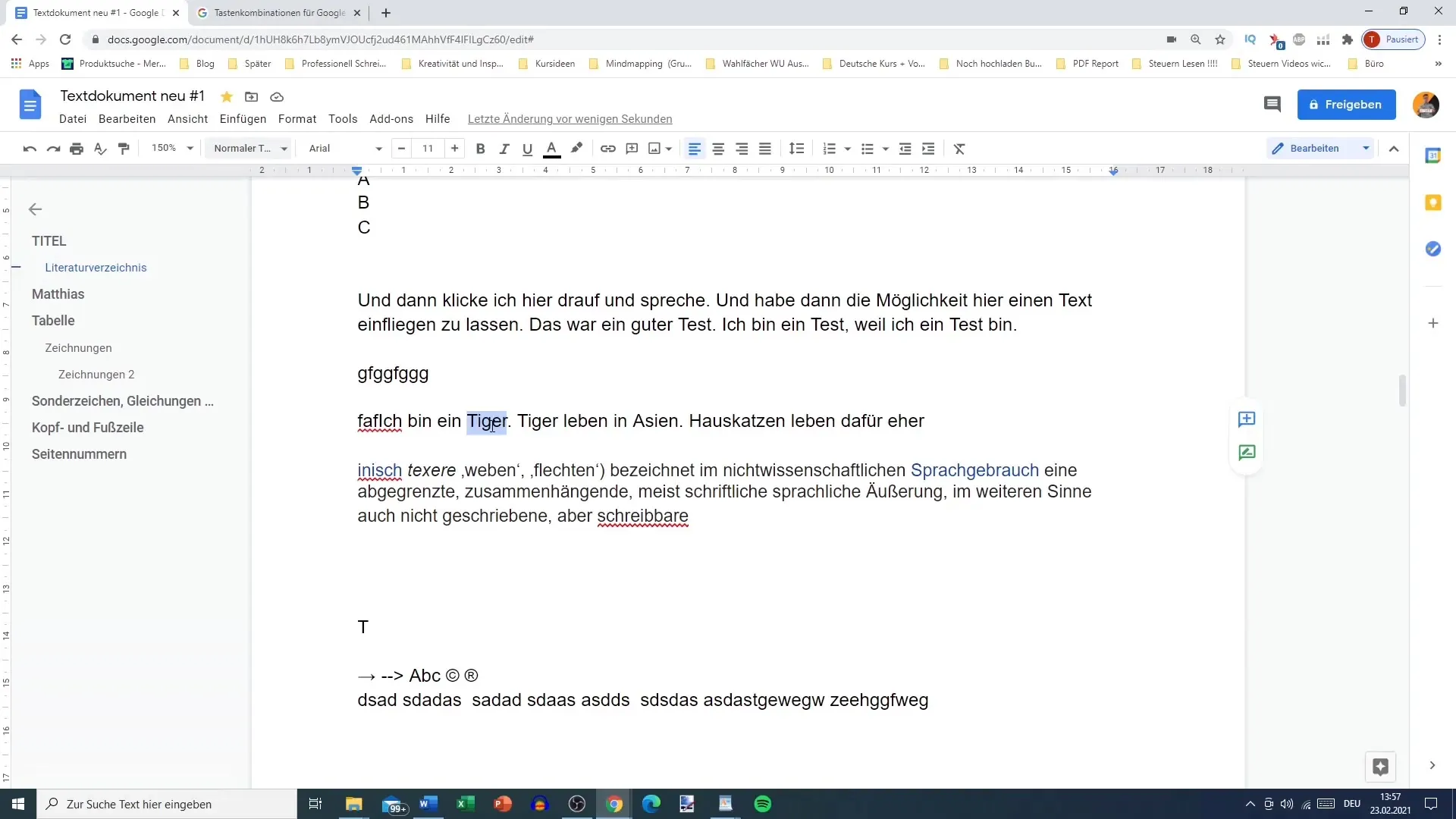
Čeprav se kombinacije včasih zdijo obsežnejše, so lahko zelo koristne in znatno pospešijo tvoje delo.
Prilagajanje velikosti besedila
Pogosta zahteva pri oblikovanju dokumentov je prilagajanje velikosti pisave. Za povečanje pisave lahko uporabiš kombinacijo Ctrl + Shift + > in za zmanjšanje Ctrl + Shift + <.
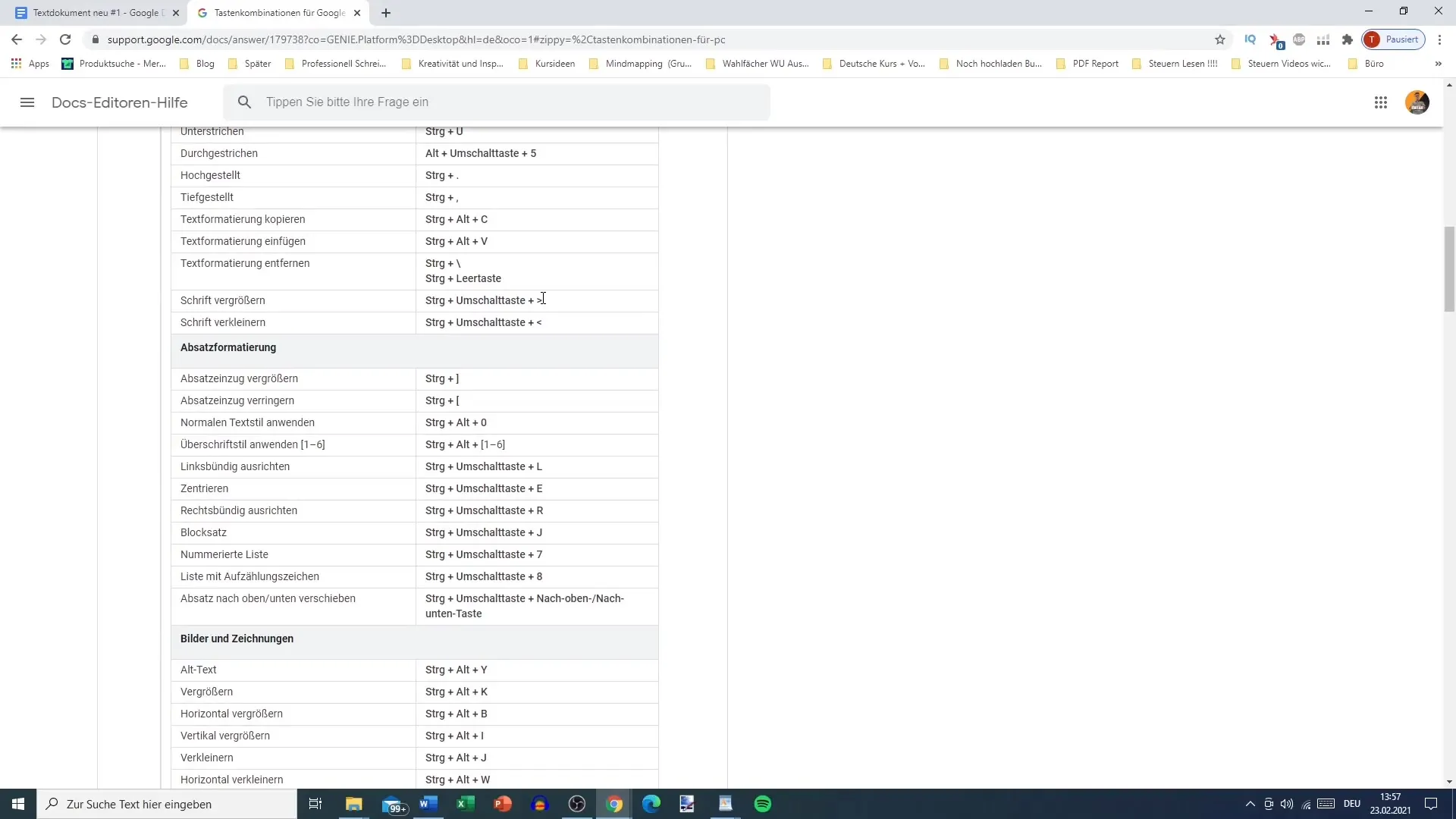
Prilagajanje velikosti pisave je posebej koristno, če želiš poudariti naslove ali narediti besedilo bolj berljivo.
Kategorije ukazov
Da se ne izgubiš v številu ukazov, so ti razvrščeni po kategorijah. Najpogostejše ukaze najdeš v pregledu kombinacij tipk, ki jih ponuja Google. Tako se osredotočiš predvsem na "Najpogostejše".
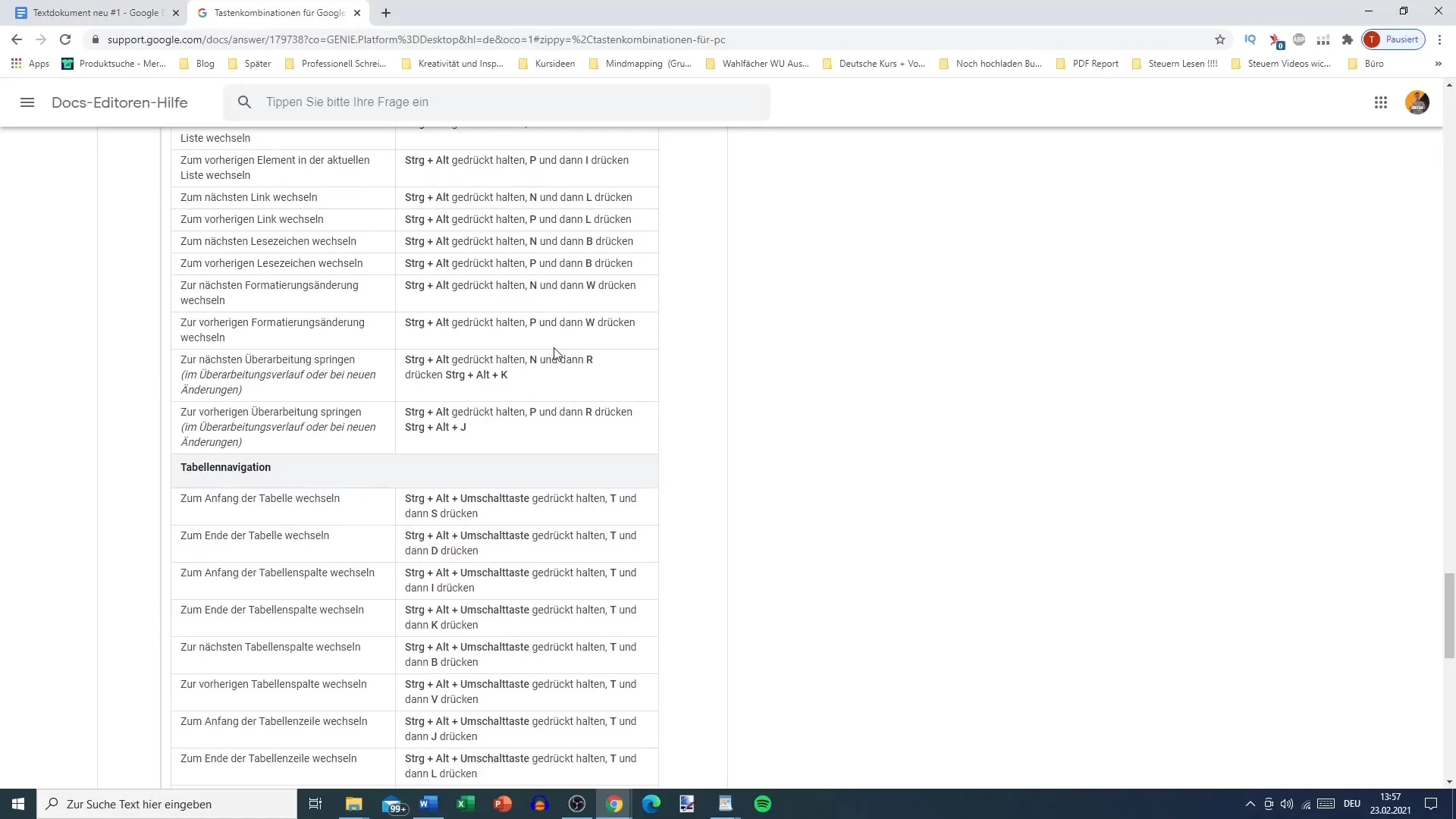
Ne glede na to, ali gre za oblikovanje besedila ali oblikovanje odstavka, za osnovne funkcije pogosto zadoščajo najbolj znane bližnjice.
Pomen posebnih ukazov
Nekateri ukazi, kot je Ctrl + Alt + 0, so koristni, vendar se ne integrirajo vedno takoj v vsakodnevne postopke. Če jih vendarle uporabiš, bo tvoja učinkovitost pri delu zagotovo povečana.
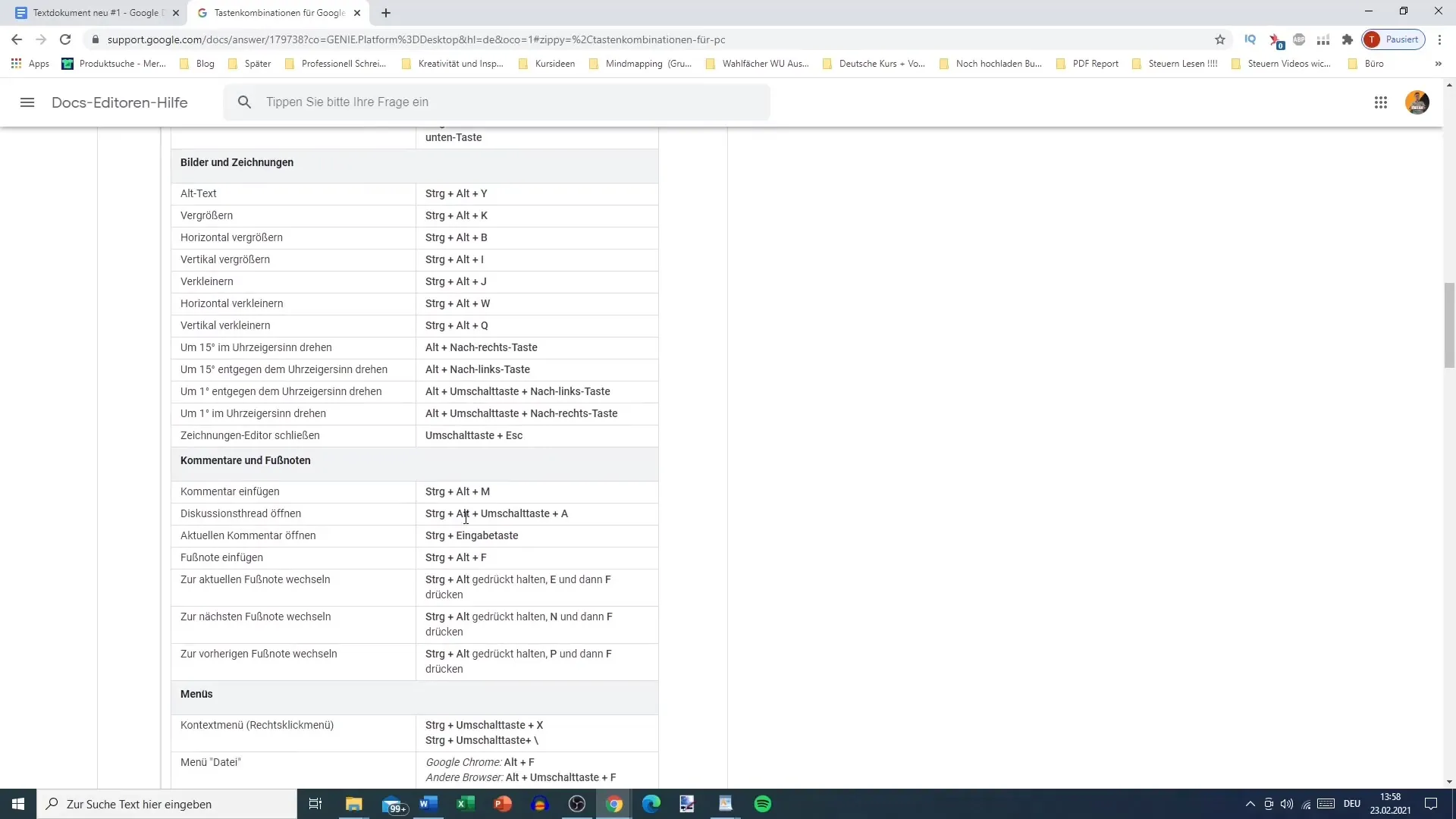
To pomeni, da lahko še bolje izkoristiš funkcionalnost svoje vmesnika Google Docs, da prilagodiš vse po svojih željah.
Obdrži preglednost in večjo učinkovitost
Ena možnost, da si vizualiziraš ukaze, je natisniti pregled kombinacij tipk. Preprosto obišči Google stran in natisni pregled najpogostejših bližnjic. Postavi si jih poleg delovne mize, da jih boš imel/a pri roki med delom.
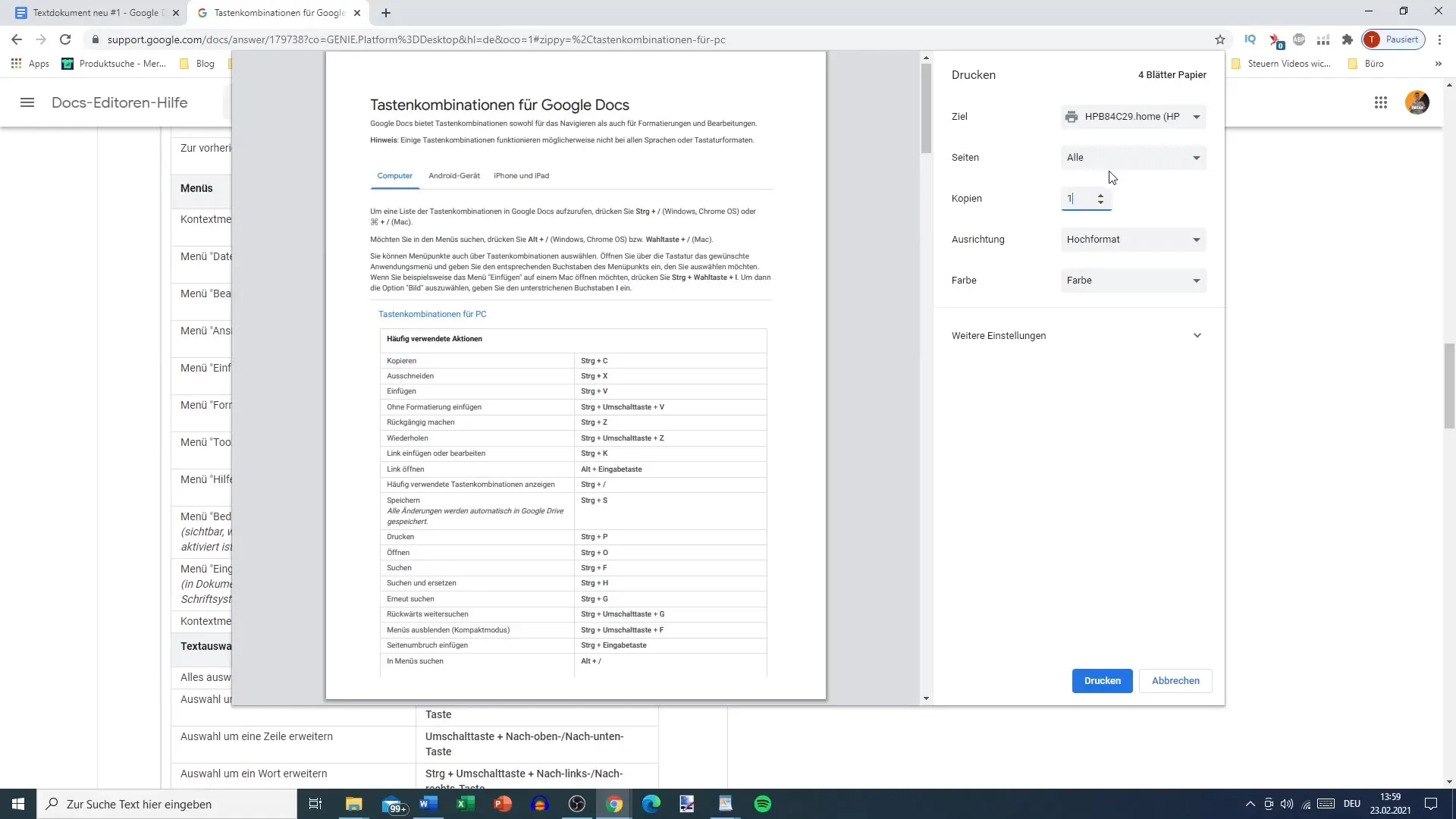
To ti bo pomagalo povečati tvojo učinkovitost v časih, ko še nisi popolnoma usvojil bližnjice.
Povezava na vire
Poleg bližnjic je koristno shraniti povezavo na uradno stran z dokumentacijo Google. Tam lahko kadarkoli preveriš vse tipke in se jih ciljno naučiš.
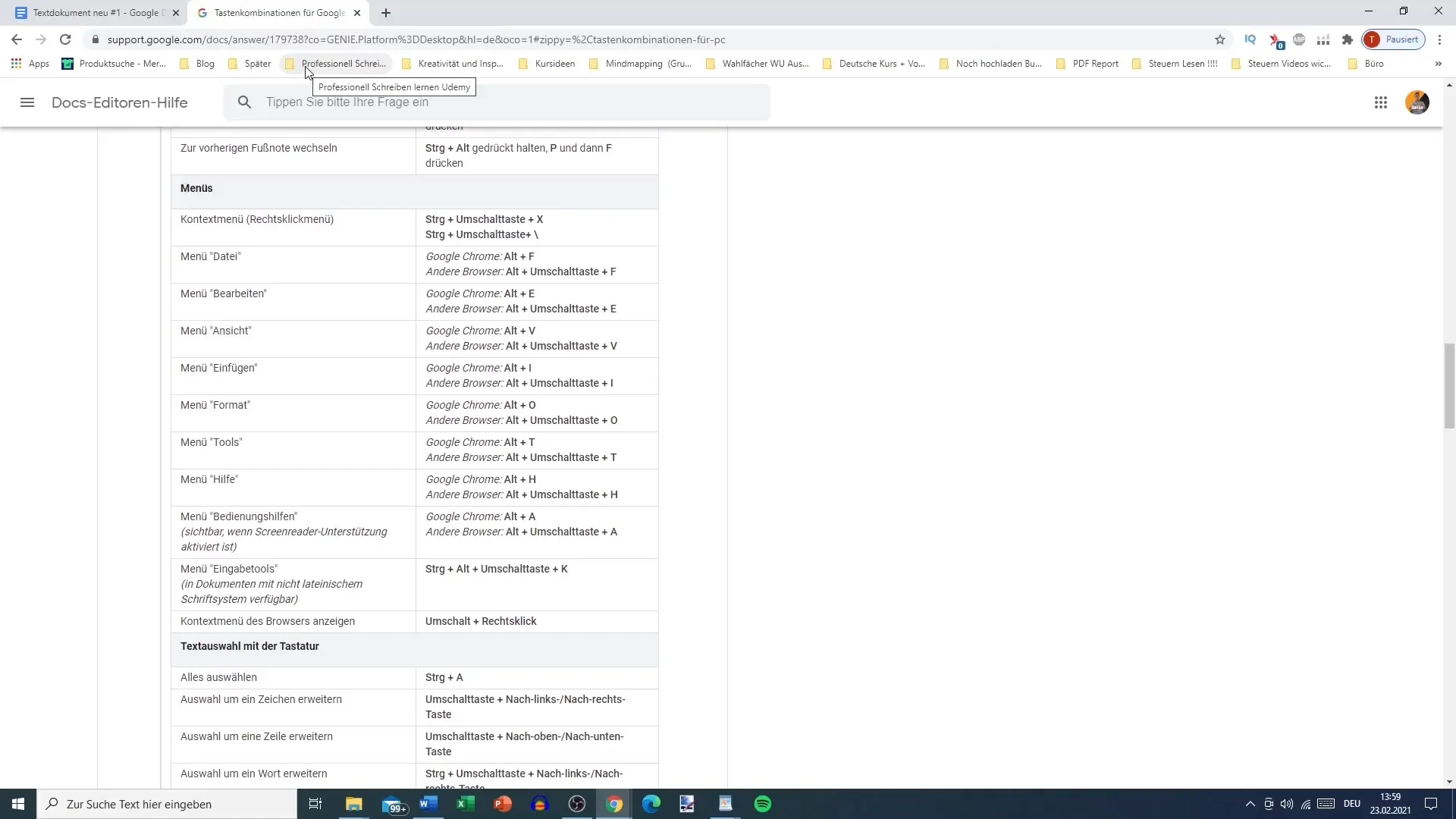
Združitev naučenih ukazov z enostavno dostopnostjo ti bo prikazala vse, kar potrebuješ, da delaš produktivno.
Povzetek
Obvladovanje tipkovnih bližnjic v programu Google Docs je ključni korak k učinkovitejšem delu. Naučiti se najpogostejših kombinacij ti nudi najboljša orodja za hitro in enostavno oblikovanje svojih dokumentov. Vedno imej pripravljen seznam ali natis tvojih najpomembnejših bližnjic, da lahko kadar koli med pisanjem nanje dostopaš. To bo tvoje delo v programu Google Docs močno povečalo učinkovitost.
Pogosta vprašanja
Kako najdem tipkovnične bližnjice za Google Docs?Tipkovnične bližnjice lahko najdeš tako, da odpreš iskalno polje s kombinacijo Ctrl + F in iščeš po specifičnih funkcijah.
Ali je način, kako natisniti pregled tipkovničnih bližnjic?Da, postavi Google stran z bližnjicami ob svoje delovno mesto in jo natisni.
So vse tipkovnične bližnjice enako pomembne?Vse tipkovnične bližnjice niso enako pomembne; najprej se osredotoči na najpogostejše, da povečaš svojo učinkovitost.
Katere so pogoste tipkovnične bližnjice v Google Docs za oblikovanje besedila?Pogosti ukazi so: Ctrl + B za krepko, Ctrl + I za ležeče in Ctrl + U za podčrtano.
Ali lahko prilagodim ali spremenim tipkovnične bližnjice?Google Docs ne dovoljuje neposrednega prilagajanja tipkovnih kombinacij, vendar lahko uporabite privzete kombinacije ali se zatečete k orodjem tretjih oseb.


